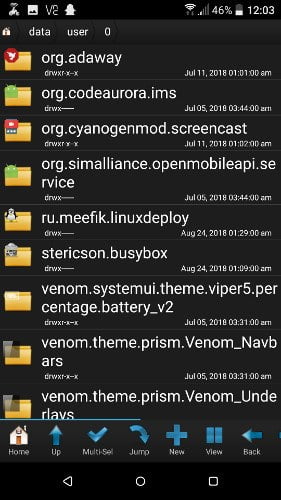Легко забыть, что иногда Android - это операционная система на основе Linux. Но при этом сохраняется часть той открытости и гибкости, которая привлекает людей к платформе Linux.
Например, вы действительно можете установить полный дистрибутив Linux на свое устройство Android. Мы объясним, как установить Ubuntu на Android с помощью приложения под названием Linux Deploy, которое установит среду рабочего стола Linux, но вы можете использовать тот же метод для установки Debian или других дистрибутивов Linux.
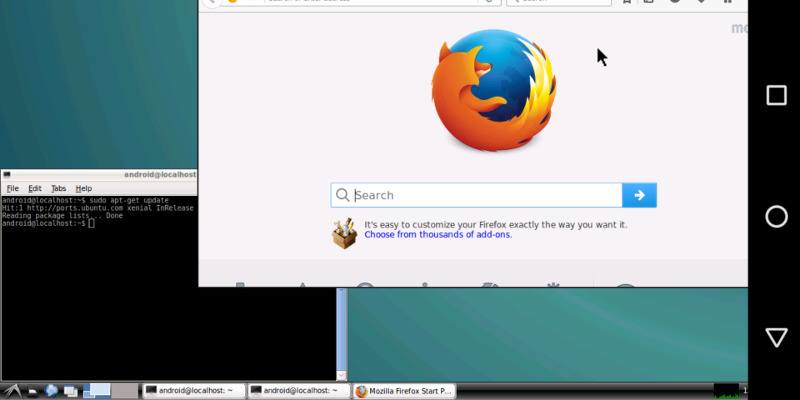
Установить Linux Deploy на Android
Сначала вам нужно установить Бизибокс. Это набор инструментов, который разблокирует ваш телефон Android для различных команд Linux, которые необходимы для запуска и запуска Ubuntu. Вам не нужно будет активно использовать это после установки.
Вам также понадобится VNC Viewer , который представляет собой приложение для удаленного рабочего стола, которое создает платформу, которая будет запускать Ubuntu на вашем устройстве Android. Это то, что вы в конечном итоге будете использовать, чтобы настроить и запустить свою систему Linux.
Наконец, вам нужно установить Linux Deploy, который вы будете использовать для установки Ubuntu (или одной из нескольких разных версий Linux, если на то пошло).
После установки Развертывание Linux , откройте его и щелкните значок с тремя ползунками (нижний правый угол).
Здесь вы можете выбрать дистрибутив Linux, который хотите установить. (Просто щелкните дистрибутив, затем выберите имя дистрибутива - мы выбрали Ubuntu.)
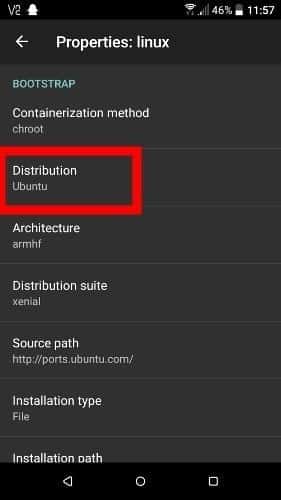
Затем перейдите в раздел GUI внизу, нажмите на поле Enable и убедитесь, что VNC отмечен в разделе Graphics Subsystem.
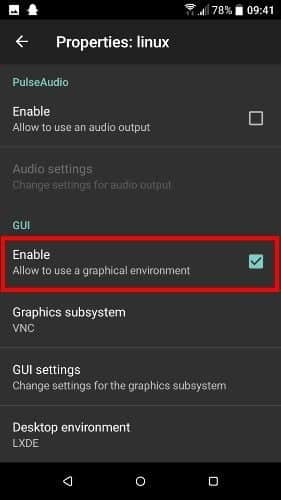
Как только это будет сделано, вы также можете перейти в настройки графического интерфейса, чтобы настроить разрешение ОС Linux после ее загрузки. Если у вас нет планшета, разрешение по умолчанию 1920 x 1080 на большинстве смартфонов, вероятно, слишком велико для Linux, поэтому мы рекомендуем уменьшить его до 1024 x 576 или 1152 x 648.
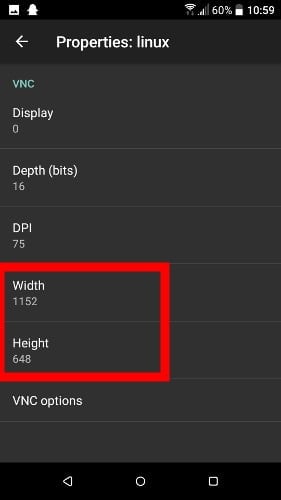
Наконец, вы можете снова прокрутить наполовину, пока не найдете имя пользователя и пароль пользователя. Запишите те, которые вы заметили, или замените их самостоятельно.
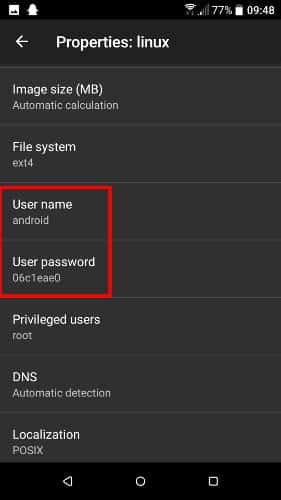
Это все настройки, необходимые для акклиматизации. Вернитесь на главный экран Linux Deploy, щелкните трехточечный значок меню в верхнем левом углу и нажмите «Установить».
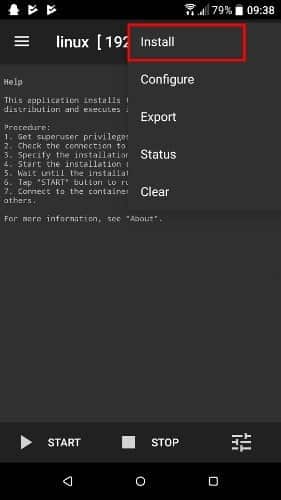
Установка может занять от одной до нескольких минут, в зависимости от скорости вашего смартфона.
Когда вы закончите (обозначено сообщением «<<< опубликовать» в нижней части журнала установки), нажмите «Пуск» в нижнем левом углу, затем «ОК». Как только вы увидите сообщение «<<< Start» внизу реестра, Linux развернут и работает.
Запускаем Linux на Android
Но для того, чтобы видеть и использовать Linux, вы должны использовать VNC Viewer. Откройте VNC Viewer, щелкните зеленый значок «+» в правом нижнем углу, затем в поле «Новое соединение» введите «localhost» в качестве адреса и дайте соединению имя по вашему выбору. (Мы выбрали «Linux».) Щелкните «Создать».
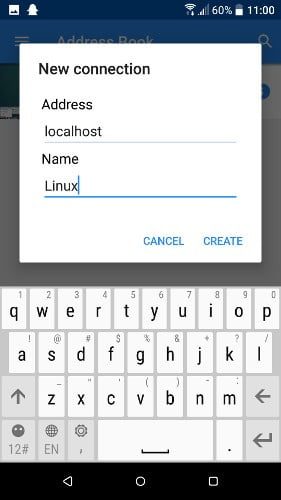
Щелкните новое соединение в VNC Viewer, чтобы открыть его, и ваша сборка Linux должна открыться!
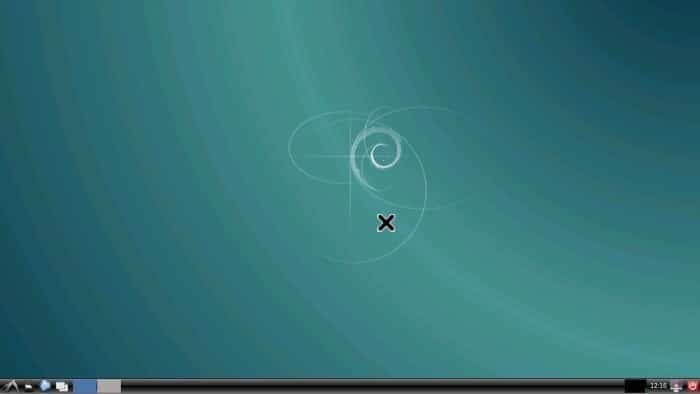
По умолчанию на нем ничего не установлено, но вы можете перейти в терминал и ввести sudo apt-get install для разных программ, как обычно в Linux.
Заключение
Это оно. Теперь у вас есть полностью функциональный дистрибутив Linux на вашем устройстве Android.